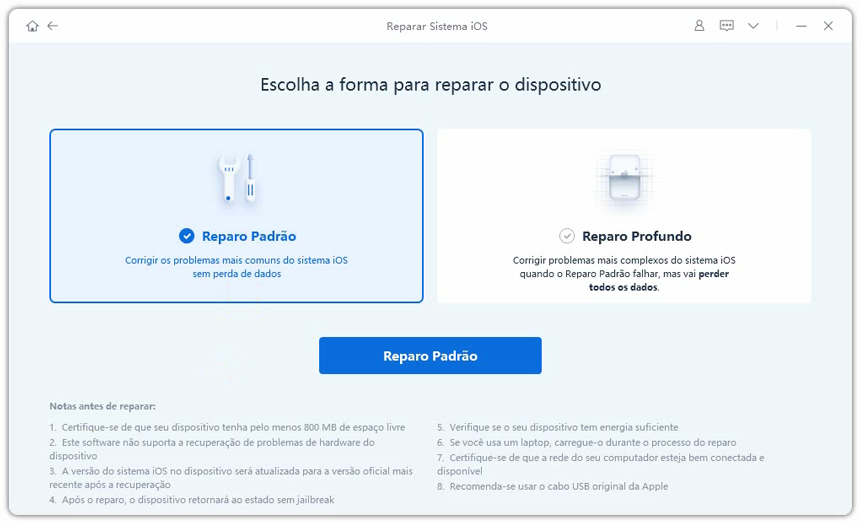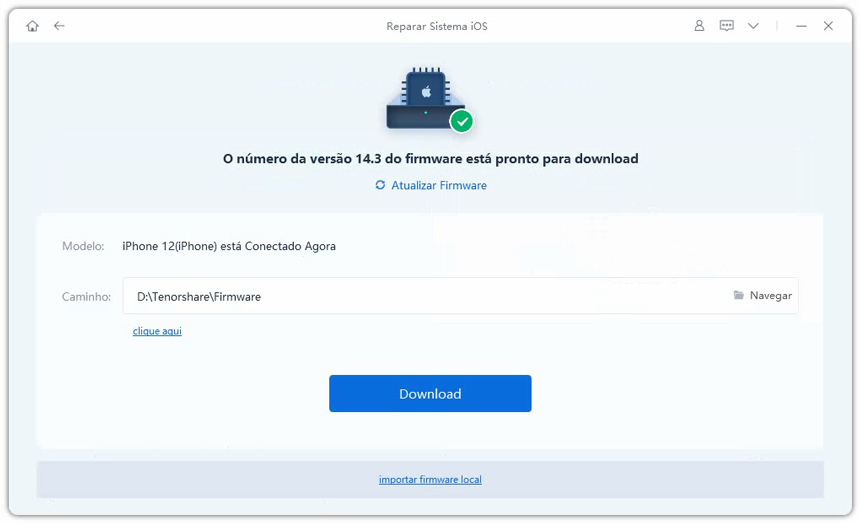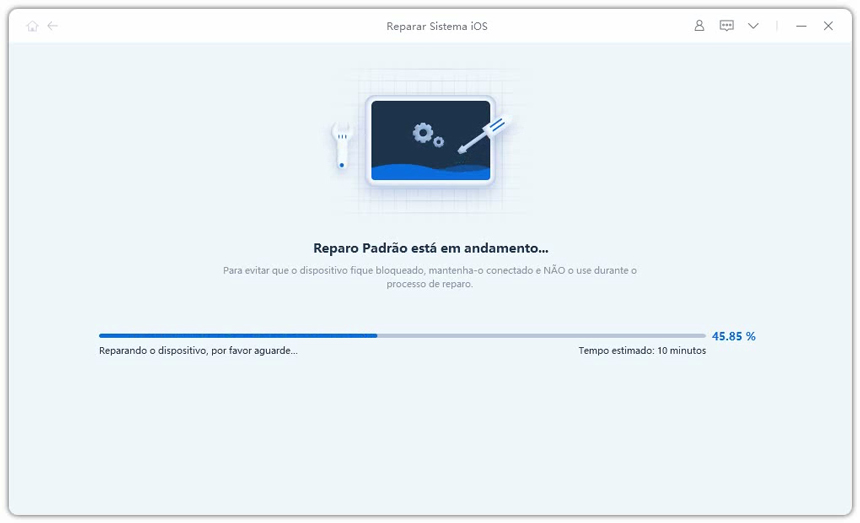Como verificar a saúde da bateria do iPhone e corrigir problemas de bateria drenando rapidamente?
Muita gente já se deparou com a seguinte situação: o iPhone apresenta 100% de bateria, mas pouco tempo depois descarrega sem que o usuário tenha utilizado aplicativos pesados no telefone.
Nem sempre, aquela marcação virtual na tela de quantos % de bateria te restam é a mesma da real, o que pode ser um indicativo que a saúde da bateria não vai bem.
Acontece que o iOS possui mais de uma ferramenta de monitoramento da saúde da bateria do iPhone. Dessa forma, é possível saber exatamente a porcentagem de saúde da bateria e quais aplicações estão drenando a bateria em excesso.
Além dela, há também sistemas específicos, que trazem informações seguras sobre a vida útil da bateria do dispositivo. Continue lendo o post e entenda mais sobre o assunto.
- 1. O que é saúde da bateria?
- 2. Como verificar a saúde da bateria do iPhone?
- 3. Detecte a vida útil da bateria por meio de um aplicativo
- Dica extra: a bateria do iPhone drena rapidamente? Corrigir com Tenorshare Reiboot
O que é saúde da bateria?
A saúde da bateria iPhone é uma coisa, enquanto a duração da bateria é outra. Enquanto a duração da bateria define o tempo de carga útil para o aparelho em uma única carga, a saúde da bateria define o tempo médio de duração da redução da bateria com o tempo.
Basicamente, depois de certo tempo de uso, a tempo de druação da bateria não será a mesma se comparada a quando o telefone era novo. Trata-se de um processo natural, visto que as baterias realmente perdem parte da sua capacidade com o tempo. Quando isso acontece, é necessário carregar cada vez mais o dispositivo, porque a bateria dele dura cada vez menos.
As baterias do iPhone, assim como outros aparelhos, utilizam em sua composição íons de lítio. À medida que você usa o aparelho, vai “gastando” a capacidade de carga da bateria. Durante esse processo, os íons de lítio transferem sua carga elétrica entre os eletrodos da bateria por meio dos eletrólitos.
Essa movimentação gera uma espécie de erosão. Isso quer dizer que quanto mais a bateria é carregada e descarregada, mais os eletrodos se degradam, assim sua capacidade total reduz progressivamente.
Como verificar a saúde da bateria do iPhone?
A Apple desenvolveu uma ferramenta que disponibiliza informações sobre a saúde da bateria iPhone (a partir do iPhone 11) para demonstrar com clareza o desempenho do componente. O gerenciamento de desempenho se antecipa em relação aos problemas de corrosão e degradação dos componentes de energia.
Para verificar informações sobre o consumo ou qualquer tipo de problema é necessário seguir os seguintes passos:
Vá ao menu "Ajustes" > "Geral" > "Bateria" > "Saúde da Bateria". Você será direcionado a uma tela com diferentes dados.
A Capacidade Máxima fornece uma estimativa da produtividade total que a bateria suporta (isto é, sua vida útil).
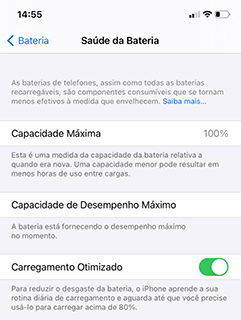
Caso o aparelho seja novo, terá 100% da capacidade ou um percentual próximo. Uma capacidade inferior significa que a bateria não pode segurar sua carga completa pelos mesmos períodos de antes.
Na parte "Capacidade de Desempenho Máximo", indica se o desempenho da bateria, se ela permite que o sistema funcione ao máximo ou se a degradação da bateria interfere no funcionamento. Se a bateria estiver degradada, o dispositivo ativa a ferramenta de gerenciamento de desempenho, reduzindo a capacidade do aparelho.
Nos iPhones 11, 11 Pro e 11 Pro Max é possível verificar uma mensagem de recalibração do dispositivo. É um processo automático, concluído em alguns dias e se tudo der certo, a mensagem não irá mais aparecer.
Você ainda pode verificar quais aplicações consomem mais energia (ou se é o próprio sistema o responsável pelo consumo).
Para isso , vá para os "Ajustes" > "Geral" > "Bateria".
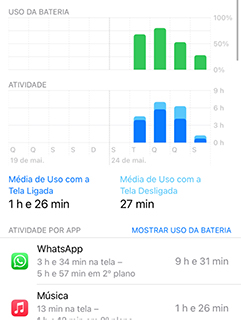
Você será direcionado para uma página com o relatório completo do uso nos últimos 4 dias. Entre as informações, a lista de apps que mais consomem energia e seu percentual.
Detecte a vida útil da bateria por meio de um aplicativo
Existem apps específicos para avaliar a saúde da bateria, como Repair Battery Life:
É um aplicativo que vai proporcionar ao iPhone alguns minutos extra de bateria, reparando alguns dos problemas existentes. Ele analisa todos os elementos que compõem o hardware da bateria, analisando as partes saudáveis inativas, e as que funcionam lentamente.
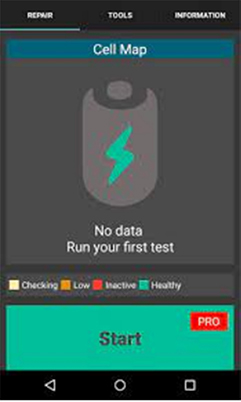
O Repair Battery Life não só mapeia o estado da bateria, como também restaura o que for possível. Basta abrir o aplicativo e mandar fazer o reparo, que na primeira vez dura alguns minutos, mas não é preciso fazer um novo por algum tempo.
Dica extra: a bateria do iPhone drena rapidamente? Corrigir com Tenorshare Reiboot
A saúde da bateria do iPhone também pode ser corrigida com o Tenorshare Reiboot, que oferece uma série de recursos e não apenas recupera a bateria, como também outros problemas comuns a quem tem iPhone.
É considerada a melhor opção, visto que é uma ferramenta profissional, que coloca o dispositivo em modo de recuperação, reparando possíveis problemas no sistema. Por exemplo, se a bateria do aparelho está acabando muito rápido devido a falha no sistema operacional ou em aplicativos, o Tenorshare Reiboot pode se antecipar e consertar possíveis erros.
Vamos ao passo a passo
Baixe o Tenorshare Reiboot no seu computador e instale;
- Conecte o dispositivo ao computador pelo cabo USB;
Abra o programa e clique na opção "Entrar do Modo de Recuperação"

Se o dispositivo for encontrado, o sistema vai sincronizar as informações

Em menos de um minuto o seu dispositivo vai entrar em modo de recuperação.

Agora é só clicar em “Reparar Sistema” iOS e “Começar”.

Inicialmente, tente a reparação padrão, porém caso não funcione você pode usar a opção Reparação profunda. Essa opção vai executar uma varredura mais precisa, no entanto a padrão já resolve muitos problemas.

Ao escolher o Reparo Padrão, será baixado um pacote firmware no dispositivo. Basta clicar no botão “Baixar” e prosseguir. Esse firmware vai reparar o dispositivo, atualizando o sistema e encontrando possíveis gargalos que contribuem para a perda da saúde bateria.

Após executar essas etapas, o tenorshare irá direcioná-lo para a página de recuperação para verificar o firmware. Terminada a verificação clique no botão “Iniciar Reparo”. Aguarde até que seja concluído.

Ao fim do processo, você chegará até essa última tela

Pronto, caso o problema seja relacionado ao sistema, o Tenorshare Reiboot vai resolvê-lo sem deletar os dados.
Vantagens e desvantagens
Agora que você sabe como ver a saúde da bateria do iPhone vamos as vantagens e desvantagens do Tenorshare Reiboot:Vantagens
Desvantagens
Conclusão
Em suma, o Tenorshare Reiboot é a melhor opção não só para devolver sua capacidade de bateria, mas também para resolver vários problemas do iPhone. É uma opção robusta, profissional e que passa por uma série de atualizações para se tornar cada vez mais relevante para os usuários.
A bateria pode não voltar aos tempos de quando o aparelho foi adquirido, mas com certeza terá um desempenho melhor, assim você pode usá-lo com mais segurança.
Gostou do que leu e quer baixar o Tenorshare Reiboot? É simples, basta visitar a página do aplicativo e fazer o download. Lá você pode conhecer todas as funções disponíveis, seu funcionamento e demais vantagens.